AWS에 대한 온프레미스 DR
AWS를 온프레미스 워크로드를 위한 오프사이트 재해 복구(DR) 환경으로 사용하는 것은 일반적인 하이브리드 시나리오입니다. 사용할 기술을 선택하기 전에 필요한 복구 시간 및 복구 지점 목표를 비롯한 DR 목표를 정의하세요. 이러한 정의에 도움이 되는 DR 계획 체크리스트
AWS에 DR 환경을 신속하게 설정하고 프로비저닝하는 데 도움이 되는 다양한 옵션이 있습니다. 모든 워크로드 종속성을 고려하고, 정기적으로 DR 계획과 솔루션을 철저하게 테스트하여 무결성을 확인하세요.
AWS는 AWS에서 루트 볼륨 및 운영 체제를 포함한 온프레미스 서버의 전체 복제본을 생성하는 AWS Elastic Disaster Recovery를 제공합니다. Elastic Disaster Recovery는 대상 AWS 계정과 선호하는 AWS 리전에 있는 저렴한 스테이징 영역에 머신을 지속적으로 복제합니다. 블록 수준 복제는 운영 체제, 시스템 상태 구성, 데이터베이스, 애플리케이션 및 파일을 포함한 서버 스토리지의 완벽한 복제본입니다. 재해가 발생하는 경우 Elastic Disaster Recovery에 지시하여 몇 분 안에 수천 대의 머신을 완전히 프로비저닝된 상태로 신속하게 시작하도록 할 수 있습니다.
Elastic Disaster Recovery는 각 온프레미스 서버에 설치된 에이전트를 사용합니다. 에이전트는 온프레미스 서버의 상태를 AWS에서 실행 중인 저전력 Amazon EC2 서버와 동기화합니다. 또한 Elastic Disaster Recovery를 사용하여 DR 장애 조치 및 페일백 프로세스를 자동화할 수 있습니다. 장애 조치 및 페일백 프로세스를 자동화하면 더 낮고 일관된 목표 복구 시간(RTO)를 달성하는 데 도움이 될 수 있습니다.
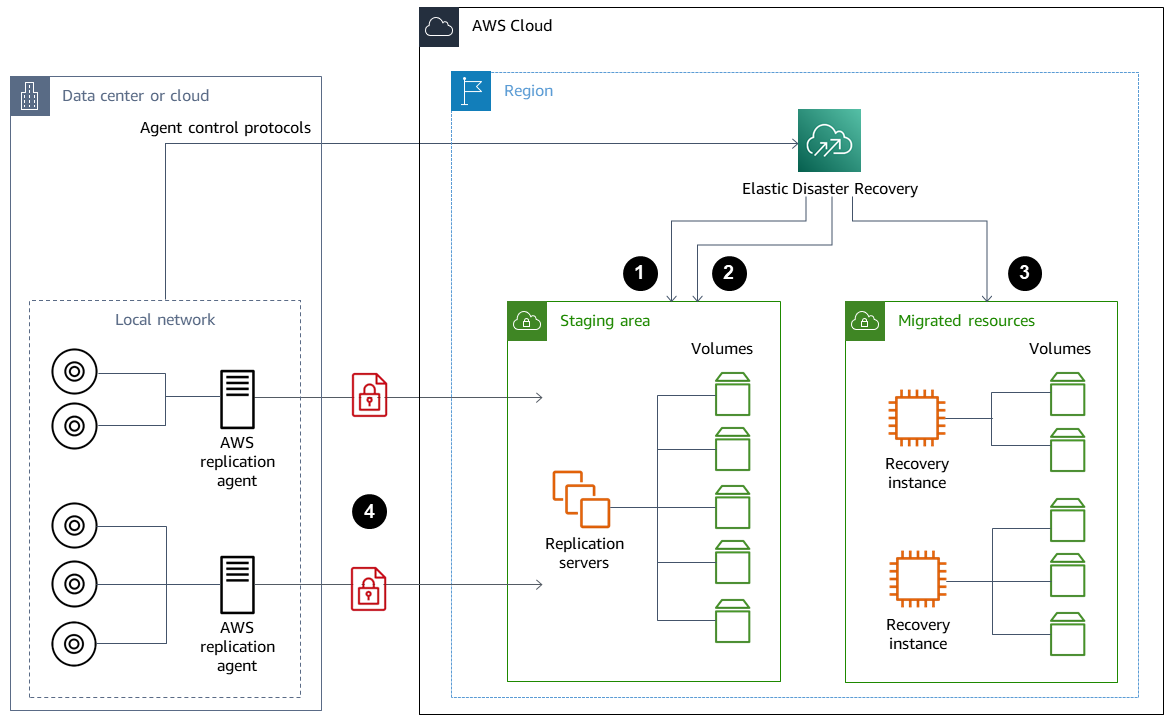
-
복제 서버 상태 보고
-
스테이징 영역 리소스가 자동으로 생성되고 종료됨
-
분 단위의 RTO와 초 단위의 RPO로 복구 인스턴스가 시작됨
-
지속적인 블록 수준 복제(압축 및 암호화)
DR 프로세스를 테스트하고 라이브 스테이징 환경이 온프레미스 환경과 충돌을 일으키지 않는지 확인하는 것이 중요합니다. 예를 들어 온프레미스, 스테이징 및 시작된 DR 환경에서 적절한 라이선스가 사용 가능하고 작동하는지 확인하세요. 또한 중앙 데이터베이스에서 작업을 폴링하고 가져올 수 있는 모든 작업자 유형 프로세스가 중복이나 충돌을 방지하도록 적절하게 구성되어 있는지 확인하세요. DR 프로세스에 복구 서버 인스턴스가 온라인 상태가 되기 전에 수행해야 하는 모든 필수 단계를 포함시키세요. 또한 복구 서버 인스턴스가 온라인 상태이고 사용 가능한 상태가 된 후에 수행할 단계도 포함하세요. AWS Elastic Disaster Recovery 계획 자동화 솔루션
Storage Gateway Volume Gateway를 사용하여 온프레미스 서버에 클라우드 기반 볼륨을 제공할 수 있습니다. 또한 Amazon EBS 스냅샷을 사용하여 Amazon EC2에서 사용할 수 있도록 이러한 볼륨을 빠르게 프로비저닝할 수 있습니다. 특히, 저장된 볼륨 게이트웨이는 온프레미스 애플리케이션에서 전체 데이터세트에 액세스할 때 지연 시간을 단축합니다. 또한 Volume Gateway는 온프레미스에서 사용하거나 Amazon EC2에서 사용하기 위해 복원할 수 있는 견고한 스냅샷 기반 백업을 제공합니다. 워크로드의 목표 복구 시점(RPO)를 기반으로 시점 스냅샷을 스케줄링할 수 있습니다.
중요
Volume Gateway 볼륨은 부팅 볼륨이 아닌 데이터 볼륨으로 사용하기 위한 것입니다.
온프레미스 서버와 일치하고 데이터 볼륨을 별도로 지정하는 구성으로 Amazon EC2 Amazon Machine Image(AMI)를 사용할 수 있습니다. AMI를 구성하고 테스트한 후에는 Volume Gateway 스냅샷을 기반으로 데이터 볼륨과 함께 AMI의 EC2 인스턴스를 프로비저닝합니다. 이 접근법을 사용하려면 환경을 철저하게 테스트하여 EC2 인스턴스가 제대로 작동하고 있는지, 특히 Windows 워크로드의 경우 제대로 작동하는지 확인해야 합니다.